
El iPad se usa a menudo para descargar una gran cantidad de aplicaciones y películas. A veces, la tableta puede no soportar la carga y dejar de funcionar. Naturalmente, no es necesario llevarlo al servicio, simplemente realice un reinicio.
Reinicie el iPad.
Aunque el sistema IOS es famoso por su operación suave e ininterrumpida, a veces los dispositivos de Apple cuelgan y frenan. Si IPADE está HUNG, ayuda a un reinicio simple o forzado o restablecer a la configuración de fábrica.
Cuando el iPad no se enciende después de la finalización, verifique si se le cobra lo suficiente. Para hacer esto, conecte la tableta a la red. Si aparece el icono en la pantalla, como en la captura de pantalla a continuación, espere 5-10 minutos a la recarga requerida para activarse.
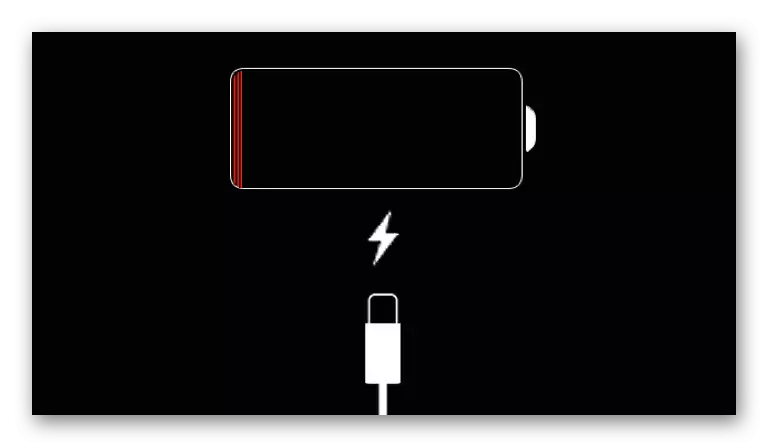
Lea también: Cómo desbloquear iPad si se olvidó la contraseña
Método 1: Reinicio estándar
Si un sistema menor falla, un reinicio ordinario puede ayudar con el botón de encendido. Se encuentra en la parte superior del dispositivo. Mantenga presionado hasta que aparezca la ventana con la inscripción "Desactivar".

Deslice el interruptor a la derecha hacia el iPad Apague. Si el dispositivo ha escuchado, espere un poco y nuevamente, mantenga presionado el botón "Encendido" hasta que aparezca el logotipo de Apple.

En algunos casos, la llamada a esta ventana en sí ayuda a la tableta "mostrar" y comenzar a trabajar. En este caso, toque el icono CROSS y vuelva a la pantalla "Inicio".
Método 2: Reinicio duro
A veces, una APAD no puede responder a presionar el botón de encendido, y luego tiene que recurrir a un reinicio rígido. Para hacer esto, deberemos presionar y mantener dos botones durante 10 segundos: "Inicio" y "Nutrición".

El uso de un reinicio de este tipo se recomienda no muy a menudo, ya que existe la posibilidad de dañar los archivos del sistema. Por lo tanto, no abuses de este método.
Leer también: Qué hacer si iPhone HUNG
Método 3: Restauración del iPad
Una forma radical si otros no ayudaban. Con un mal rendimiento, tiene sentido restablecer completamente el dispositivo. Luego, todos los factores negativos se eliminarán y se sobrescribirán. Al mismo tiempo, la última versión del firmware se instalará en el iPad, que también puede mejorar el rendimiento del sistema y evitar la colgada.

Antes de cambiar a recuperación, le recomendamos la copia de seguridad para guardar datos del dispositivo. Sobre cómo hacerlo, puedes leer en nuestro artículo. El usuario también puede configurar iPad como uno nuevo después de todo el procedimiento.
Leer más: Cómo crear un iPhone de respaldo, iPod o iPad
La restauración del dispositivo puede ocurrir tanto en iTunes como en programas de terceros. Instrucciones detalladas sobre cómo restaurar correctamente la iPade utilizando un software diferente, que se describe en el siguiente artículo. Recomendamos usar iTunes, ya que está en ella que tiene una función de recuperación al colgar una tableta.
Leer más: Programas de recuperación de aplicaciones
En los casos en que el iPad no sea suficiente memoria o hay una carga grande en el sistema, puede colgarse. El reinicio y la recuperación pueden resolver el problema sin perder datos.
